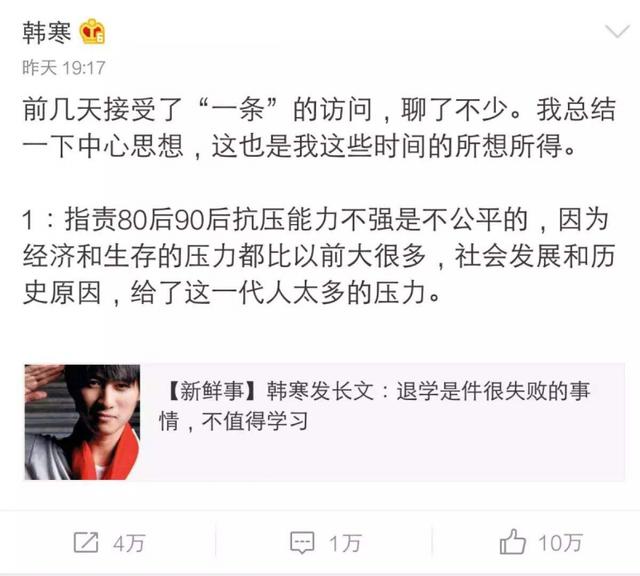cad不规则形状怎么画中心线(点划线看起来像细实线怎么办)
问:cad怎么画中心线?
答:一般初学者刚开始看视频学习,难免会问这样的问题,那怎么画中心线呢?
一般默认我们点开图层特性只有一个0图层,如下:

这时我们可以新建一个图层,并将其命名中心线;

单击中心线的continuous线型,弹出选择线型对话框,点加载;

找到CENTER2线型,点确定;

选中CENTER2,点确定;

这时我们可以看到中心线的线型已经更改为CENTER2,关闭图层特性对话框即可;

将图层特性中的0图层改成中心线图层;

绘制一条长100的直线;

Ps:1、如果需要更改颜色;

2、如果你绘制的中心线任然看起来像直线,如图:

可以输入lts回车;

将其值改小;

欢迎留言,提问你的问题,也许明天就能看到答案哦!
,免责声明:本文仅代表文章作者的个人观点,与本站无关。其原创性、真实性以及文中陈述文字和内容未经本站证实,对本文以及其中全部或者部分内容文字的真实性、完整性和原创性本站不作任何保证或承诺,请读者仅作参考,并自行核实相关内容。文章投诉邮箱:anhduc.ph@yahoo.com